Hogyan készítsünk interaktív banner, a banner a játék, egy banner online játékok, játékok banner
Hogyan készítsünk egy játék / Interactive banner
Mert ez a bemutató már használt Macromedia Flash Professional 8 szoftver.
1. Hozzon létre egy új dokumentumot, a szükséges paramétereket, én választottam az egyik leggyakoribb méret 336h280 bannerek és frame rate 24 képkocka másodpercenként.
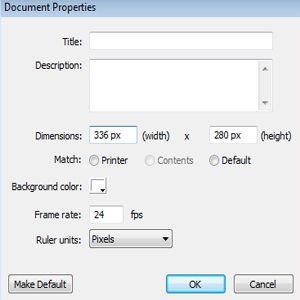
2. Importálja a könyvtár a programban izoblazheniya kurzor és használata az objektum, az én esetemben ez egy kacsa, és a látvány.
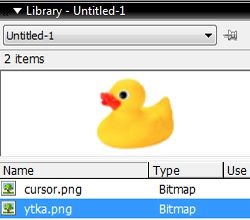
3 átnevezése réteg "Ytki".
4. Miközben a réteget kiválasztva nyomja meg a billentyűkombináció „Ctrl + F8”, hogy hozzon létre „Movie Clip”, és nevezd el „ytki”, ennek eredményeként azonnal esik bele.
5 Míg ebben VideoKlip húzza a képet a színpadra, miközben ő kacsa, és a kiválasztott átalakítani, hogy „Movie Clip”, és nevezd el „Ytka”.
6. Míg a film kacsa is kijelölve nyomja meg a billentyűkombináció „Ctrl + C” másolni az objektumot, majd a billentyűkombinációt „Ctrl + Shift + V”, hogy illessze be a másolt objektumot, és állítsa párhuzamos az első, másolja a film 5-ször.
7, kattintson a réteg nevére, hogy kiválassza az összes MC kacsa.
8. Bár minden muviki kiválasztott ismét nyomja meg a billentyűkombináció „Ctrl + C”, akkor + Ctrl + Shift + V „hogy másolja be az összes kiválasztott videóklipet, majd ismét kattintson a réteg neve összes klip kijelöléséhez, majd nyomja meg a billentyűkombináció” Ctrl + G”, a csoport összes MC.
9. Menj vissza a nagyszínpad által a fenti linkre kattintva.
10 A nagyszínpad húzza rá filmet a mi kacsák a könyvtárból, és állítsa be a megfelelő helyre a számunkra.

11 Kulcskép 40 keret, és miután azt mozgatni a film kacsa balra.
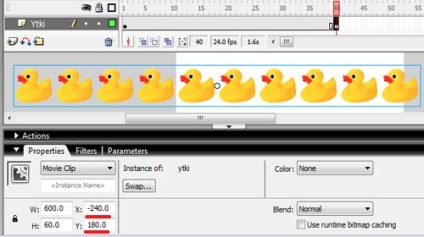
12 Most hozzon létre egy Motion Tween "Creatr Motion Tween" 1 és 40 keretek.
13 Hozzon létre egy új réteget, és nevezzük el (Shest), és nem rajta nyomja meg a billentyűkombináció „Ctrl + F8”, hogy hozzon létre egy filmet, amelyben az „Shest”, ennek eredményeként azonnal esik bele.
14 megnyílik egy képernyő vonalzó, erre megy a menü „View -> Vonalzók”, válassza ki az eszközt a „téglalap eszköz (R)”, megszünteti a stroke, meg egy sötétszürke kitöltőszínét, és festeni őket egy keskeny téglalap hossza mintegy 400 képpont, akkor a műszer világosabb szín töltő-ürítő kis téglalapok hosszabb a régióban 50 pixel 50 képpont egymástól.
15 Ezután kattintson a réteg nevére, hogy kiválassza a csíkos téglalap és nyomja meg a „F8” gombot kell átalakítani, hogy „Videoklip” nevezte „Shest_mc”.
16. Bár a film még mindig a kijelölt, másolja azt egészen a jobb oldalon, majd kattintson a réteg nevét, megjelent két videót, és a csomagban őket.
17 Menj vissza a nagyszínpadon.
18-től az 1 réteg frame „Shest” húzza a film jelenet „Shest”, és állítsa ellen a kacsák és a bal szélén.
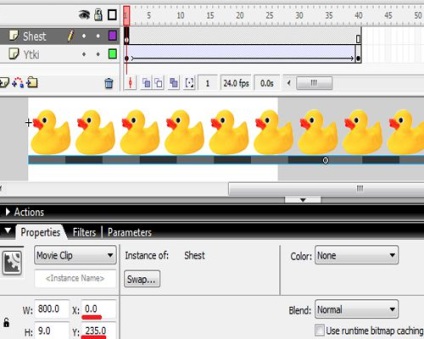
19 létrehozása kulcskép egy keretre 40 réteg „Shest”, és van elrendezve és mozgassa a pólus az ábra bal.
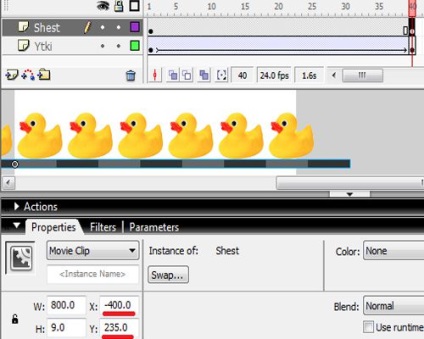
Létrehozása Tween 20 rétegek között 1 és 40 keretek (Shest).
21 Hozzon létre egy új réteget, és nevezzük el „Zanaves”. Import a programban könyvtárban függöny átlátszó háttérrel, és vannak, hogy a réteg húzza rá a szakaszban.

22 Hozzon létre egy új réteget, és nevezzük el „Cursor”, és hogy húzza meg a színpadra a könyvtárból a látvány kép, ami a mi kurzort.
23. Mindaddig, amíg a kurzor kép van kiválasztva, nyomja meg a „F8” alakítani egy filmet, és nevezzük el „Cursor”, és előírja a nevét a panel „Tulajdonságok”.
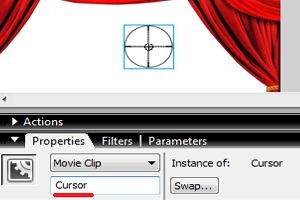
24, egy új réteget és hívás (Text).
25 intstrument Válassza ki a „Szöveg eszköz (T)”, válassza ki a statikus szöveget, létre a stílus, szín, méret, és mivel az első keret, írjon „Podstrelli kacsa!”.
26 Míg a kiválasztott szöveg átalakítása a „Mozi”, és nevezze el „Szöveg”.
27 létrehozása kulcsképek 20 és 40 keret réteg (Text).
Míg 28 20 jelenet kiválasztásához filmünk szöveget, lépjen a panel „Tulajdonságok”, és állítsa ott „Color -> Alpha -> 0%.”

29 hogy hozzon létre egy mozgás animációs "Create Motion Tween" 1-20 és 20-40 réteg test (Text).
30, egy új réteget és hívás (ActionScript).
31 A réteg (ActionScript) nyomógomb „F9”, hogy nyissa meg a „Actios”, és adja meg a következő kódot:
32. Hozzon létre egy új réteget, és nevezzük el „Invisible_Button”.
33 Ezen réteg válassza az eszközt „téglalap eszköz (R)”, megszünteti a stroke, telepítse kitöltési szín és rajzoljon egy téglalapot nekik az egész jelenetet, majd válasszuk ki azt, átalakítani, hogy egy gombot, és a nevét (gomb).
34. Kattintson duplán az újonnan létrehozott gombot bele, akkor a marker, amely alatt található az elem „Up” elfojtják, és húzza alá a tételt „Hit”.
35 Menj vissza a nagyszínpadon a linkre kattintva, a téglalap lesz áttetsző most válasszuk ki, nyissa ki az ablakot a „Műveletek”, és adja meg a következő kódot:
35 Most egy új réteget, nevezzük (Háttér), mozgás a legalsó réteg a behozatali szakaszban, vagy a háttér, hogy egy programot könyvtár és a réteg (háttér) húzza át a színpadon háttérképet és tegye ki a közepén a jelenetet.